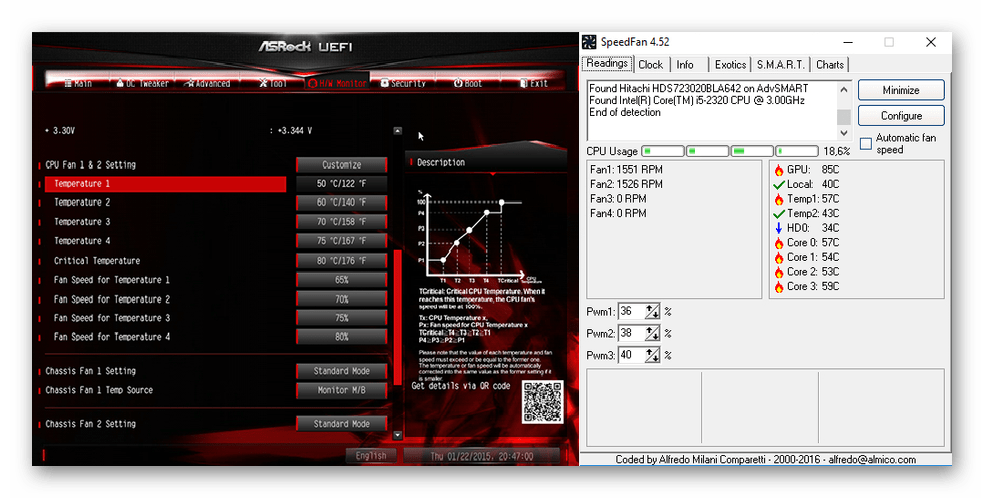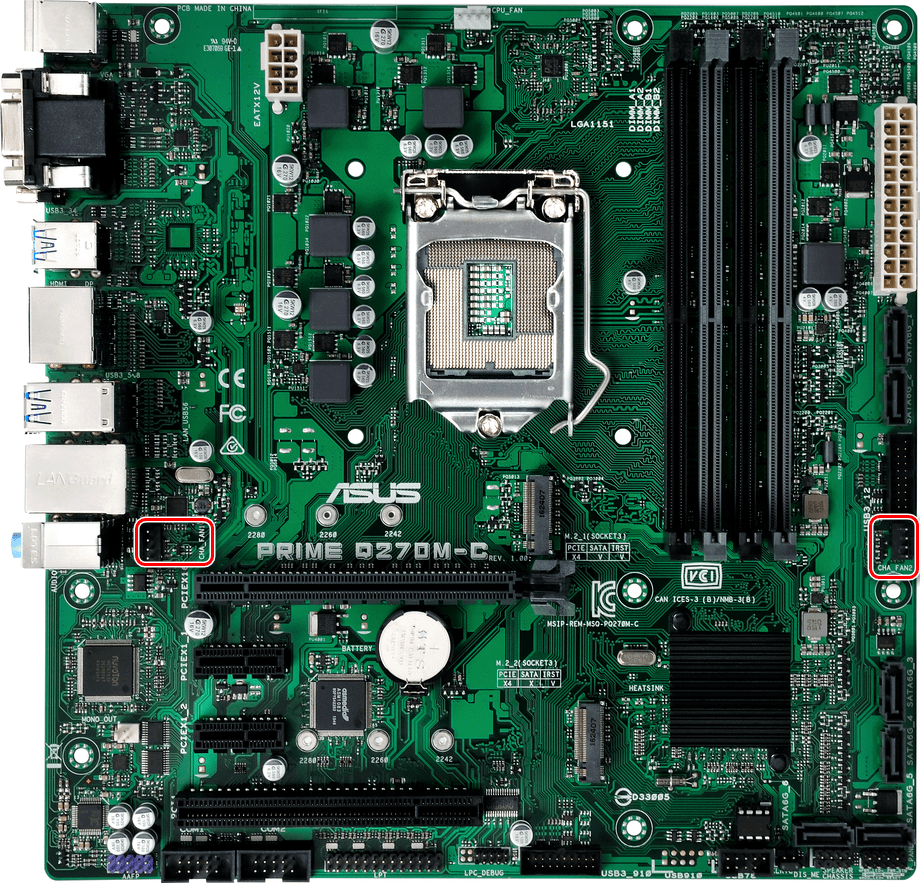Что такое pump fan
CPU Fan, Cha Fan, Sys Fan, Pwr Fan: что это такое на материнской плате. Как правильно организовать охлаждение системного блока
Слишком мало – будет греться, слишком много – будет выть. Как определить, сколько вентиляторов нужно установить в системный блок? И куда их подключать?
Недавно мы разобрались, как правильно подсоединить к материнской плате кнопку питания и спикер. Настала очередь вентиляторов, разъемы которых на схеме материнки обозначаются как Cha Fan, Sys Fan, Pwr Fan, CPU Fan и т. д. Поговорим, для чего они предназначены, чем различаются и как подключаются.
Шифры – это просто
CPU Fan, CPU Opt, Pump Fan
Далеко не каждая «мама» имеет весь набор вышеперечисленных интерфейсов. Но один из них имеет каждая. Это CPU Fan – разъем самого главного вентилятора в компьютере – процессорного.
Разъем CPU Fan на материнской плате всего один, но на многих материнках игрового сегмента встречаются комбинации CPU Fan + Pump Fan или CPU Fan + CPU Opt. Pump Fan и CPU Opt предназначены для вентилятора помпы водяного охлаждения, но могут использоваться и для дополнительной вертушки воздушного процессорного кулера.
CPU Fan, Pump Fan и CPU Opt обычно расположены недалеко от сокета (гнезда для установки процессора) и имеют 4 штырьковых контакта:
На некоторых старых материнских платах CPU Fan имеет 3 контакта:
Скорость вращения кулера, подключенного к трехпиновому разъему, регулируется изменением питающего напряжения.
Современные процессорные кулеры, как правило, оборудованы 4-контактными штепселями, но отдельные бюджетные и старые модели имеют по 3 пина.
Если количество контактов на штепселе вентилятора больше или меньше, чем на разъеме CPU Fan, вы всё равно сможете установить его в компьютер. Для этого просто оставьте четвертый пин свободным, как показано на схеме ниже.
Подключение процессорного кулера к разъему CPU Fan строго обязательно, это контролирует программа аппаратной самодиагностики POST, которая выполняется при включении ПК. Если подсоединить кулер к другому разъему или не подключать совсем, компьютер не запустится.
Sys Fan
Разъемы Sys Fan, которых на материнской плате может быть от 0 до 4-5 штук, предназначены для подключения системы дополнительного обдува внутренних устройств, например, чипсета или жесткого диска.
Контактные группы Sys Fan имеют по 4, а иногда по 3 пина. Кстати, к одной из них можно подсоединить дополнительный вентилятор процессорного кулера, если нет более подходящего разъема.
Скорость вращения вертушек, подключенных к 3-контактным разъемам Sys Fan, как и в случае с 3-контактрыми CPU Fan, управляется изменением уровня напряжения питания. А в некоторых реализациях материнских плат не управляется никак.
Контактные группы Sys Fan зачастую, но не всегда размещаются в срединной части платы недалеко от чипсета. Их использование необязательно.
Cha Fan
Cha (Chassis) Fan предназначены для подключения корпусных вентиляторов. Распиновка их контактных групп идентична Sys Fan, то есть эти разъемы взаимозаменяемы – вертушку на корпусе вполне можно подключить к разъему для кулера чипсета и наоборот.
Условное отличие между Cha Fan и Sys Fan только в расположении – первые чаще размещают на краях материнской платы, обращенных к фронтальной стороне и «потолку» системного блока. А еще в том, что минимум 1 разъем Cha Fan есть на любой материнке.
Pwr Fan
Pwr Fan – относительно редкий разъем, предназначенный для вентилятора блока питания. Подобная реализация БП встречается нечасто, поэтому и надобности в таком подключении, как правило, нет. Впрочем, если блок питания вашего ПК имеет разъем Pwr Fan, а материнская плата не имеет, вы можете подключить его к любой свободной контактной группе Cha Fan.
Необязательные разъемы
AIO Pump – предназначен для подключения насоса водяного охлаждения. Совместим с любыми вентиляторами воздушных систем.
H-AMP Fan – высокоамперный разъем. Предназначен для вентиляторов с повышенным потреблением тока.
W-PUMP+ – контактная группа для устройств повышенной мощности, входящих в состав системы водяного охлаждения. Выдерживает ток до 3 A.
M.2 Fan – предназначен для охлаждения накопителей стандарта M.2.
ASST (Assist) Fan – для подключения добавочных вентиляторов, которыми комплектуются некоторые материнские платы игрового сегмента.
EXT Fan – 5-контактный разъем для подключения дополнительной платы-контроллера, предназначенной для управления работой нескольких корпусных или системных вентиляторов.
Как организовать охлаждение системного блока
Состав системы воздушного охлаждения. Критерии выбора элементов
Знать, какой вентилятор куда подключать, безусловно, важно, но еще важнее разобраться, как их правильно разместить внутри системного блока, дабы обеспечить железному «питомцу» комфортный микроклимат. Перегрева наши электронные друзья ох как не любят, но это не значит, что вам придется тратиться на дорогущую «водянку» или что-то еще покруче. Для организации охлаждения большинства домашних компьютеров вполне достаточно «воздуха».
Итак, типовая воздушная система охлаждения ПК состоит из:
Основные критерии выбора корпусных и системных вентиляторов:
Основные критерии выбора процессорного кулера еще более просты – это совместимость с типом сокета материнской платы и тепловая мощность (TDP). Значение TDP системы охлаждения должно быть не ниже аналогичного параметра процессора, а с учетом возможного разгона – даже выше.
Кроме того, если вы выбираете модель с массивным радиатором, обращайте внимание на габариты последнего. Высокий башенный кулер может мешать закрытию крышки системного блока, а широкий – перекрывать слоты оперативной памяти.
Размещение системы охлаждения в корпусе ПК
Одна часть корпусных вентиляторов системного блока работает на вдув холодного воздуха извне, другая – на выдув нагретого. Для эффективного охлаждения всех внутренних устройств воздушный поток должен быть направлен спереди назад и вверх. Чтобы этого добиться, вертушки следует подключить в следующем порядке:
Для низкопроизводительных компьютеров без дискретной видеокарты и плат расширения в слотах PCI/PCI-e помимо процессорного кулера достаточно одного корпусного вентилятора на задней стенке.
Средне- и высокопроизводительные системы с дискретными видеокартами нуждаются не только в теплоотводе, но и в активном нагнетании холодного воздуха с помощью 1-3 передних вентиляторов.
Установка охладителей на боковую и верхнюю стенки предусмотрена далеко не в каждом корпусе, поскольку для большинства систем это решение не оправдано. Боковой обдув нужен для того, чтобы разгонять горячий воздух, который скапливается в районе плат расширения под габаритной видеокартой. «Потолочный» – для усиления теплоотвода из верхней части корпуса и создания внутри отрицательного давления.
Один и тот же корпусный вентилятор может работать и на выдув, и на вдув. Направление вращения и потока воздуха показаны стрелками на нем. Чтобы изменить направления на противоположные, достаточно перевернуть вентилятор.
Количество, расположение и мощность корпусных охладителей определяют эмпирическим путем, ориентируясь на температурные показатели устройств. Внутри закрытого системного блока, как правило, создается либо отрицательное, либо положительное давление. Тот и другой вариант имеет свое применение.
Организацию охлаждения по второму типу используют чаще.
Как еще улучшить охлаждение компьютера без лишних затрат
Больше вентиляторов – лучше охлаждение, но и заодно и больше шума. Поэтому стремление довести их количество до максимального оправдано не всегда.
Чтобы улучшить охлаждение компьютера без лишних затрат, следуйте этим несложным правилам:
Подключение кулера или вентилятора к материнской плате
Стандартная система охлаждения компьютера представляет собой набор кулеров и обычных вентиляторов, которые нагнетают воздух в системный блок, а после отводят его. Чаще всего они соединены с материнской платой (а могут быть ещё подключены непосредственно к блоку питания), и обороты задаются материнкой в зависимости от температуры и/или нагрузки ПК. В данной статье мы рассмотрим, как подключать различные виды вентиляторов к системной плате.
Виды систем охлаждения для подключения к материнской плате
Охлаждение бывают разное не только по цвету и размеру, но и по функциональному предназначению. В основном идёт разделение на процессорные кулеры, что охлаждают CPU в непосредственном контакте.
Далее идут вентиляторы корпуса, о которых шла речь выше: они регулируют сам воздушный поток, проходящий через системный блок, а также могут косвенно или прямо охлаждать отдельные элементы компьютера.
А также не стоит забывать вентиляторы водяной помпы, отводящие тепло от радиатора сего устройства.
Все они подсоединяются к материнской плате и управляются через неё с помощью BIOS, UEFI или утилит операционной системы.
Начнём рассмотрение с самых важных вентиляторов, без которых работа системы будет невозможна или принесёт крайний дискомфорт.
Вариант 1: Процессорный кулер
Отсутствие кулера на CPU чревато быстрым перегревом данного элемента, кроме того, некоторые подсистемы BIOS даже не дадут вам начать загрузку операционной системы без установленной системы охлаждения. Подключить его к материнской плате довольно легко, необходимо правильно монтировать его на ЦПУ и подсоединить пиновый провод в соответствующий разъём, который подписан на плате следующим образом: «CPU_FAN».
Даже для башенных кулеров со сдвоенными вентиляторами вам хватит одного разъёма, так как такие устройства снабжаются специальным коннектором, соединяющий два вентилятора, чтобы те запитывались по одному проводу.
Таков самый правильный способ подключения кулеров процессора. Конечно, при желании можно подключать их в другие разъёмы, речь о которых пойдёт далее, но тогда не будет гарантировано нужное напряжение и уровень контроля оборотов. Однако в моделях типа Cooler Master MasterAir MA620P, где присутствует возможность использовать 3 вентилятора, не говоря уже о вычурных решениях энтузиастов, потребность в разъёмах будет только возрастать, такой спрос может удовлетворить хорошая материнская плата с уклоном на гейминг.
Вариант 2: Корпусный вентилятор
Следующими по важности идут вентиляторы всего компьютера. Чаще всего их два — на вдув воздуха и на выдув — обычно такого количества хватает для штатной работы ПК без экстремальных нагрузок. Для установки устройств монтируйте их на любом подходящем месте корпуса вашего компьютера, после чего соедините провод, идущий от элемента охлаждения с разъёмом на материнской плате, подписанным «CHA_FAN» или «SYS_FAN». При этом в конце должна быть цифра от «1» до максимального количества вентиляторов, что можно подключить к вашей материнке, включая буквенно-цифровые обозначения вроде «4А» или «3В».
Такие вентиляторы, в зависимости от конструктивных особенностей корпуса, могут располагаться на передней, задней, или боковой крышке, кроме того, есть варианты с обдувом жёстких дисков и прочих компонентов системы. При этом вы сами выбираете, как должен функционировать тот или иной вентилятор: нагнетая воздух в системник в определённом месте или же, наоборот, выводя его.
Примечание о пинах: если вы столкнулись с ситуацией, когда ваш кулер содержит всего 3 пина, а разъём на 4, или наоборот, не пугайтесь: система охлаждения всё равно будет работать. Для питания вентиляторам необходимо подключение лишь двух пинов, третий же ответственен за датчик оборотов, а четвертый — за точную регулировку тех самых оборотов, являясь дополнительной, так скажем, функцией. При подключении всего пары пинов компьютер всё равно запустит вентилятор и сможет регулировать скорость его вращения через подаваемое напряжение.
Вариант 3: Вентиляторы водяной помпы
Особняком от прочих стоят вентиляторы водяной помпы. Следует уточнить, что их количество может ранжироваться от 1 до 3 штук, в зависимости от длины радиатора в необслуживаемых системах водяного/жидкостного охлаждения, а также схемы пользователям в кастомных. Они соединены так, чтобы запитываться от одного провода, но их можно и разъединить для предоставления каждому вентилятору своего разъёма. Следует разделить подключение необслуживаемых СВО и кастомных. В случае первых следует подключать их вентиляторы так же, как и обычные воздушные, в разъём «CPU_FAN».
Кастомные СЖО лучше подключать к специализированным разъёмам, подписанным «W_PUMP», «W_PUMP+» или «PUMP_FAN», которые подают большее напряжение.
Важно! Подключайте ваши СВО согласно их инструкциям и техническим характеристикам, а не рекомендациям производителей материнских плат. Дело в том, что разъём «W_PUMP+», который тот же ASUS позиционирует как лучший для водяных помп на своих материнских платах, может подать сразу такой вольтаж, способный спалить вашу необслуживаемую систему водяного охлаждения. В лучшем случае это вынудит вас подключать вентиляторы в обход помпы из-за сгоревшего контролёра, в худшем – придётся заменять СВО полностью.
В данной статье были рассмотрены общие случаи подключения различных видов системы охлаждения к материнской плате. Чаще всего подсоединить одно к другому очень легко, и разъёмы подписаны соответственно: «CPU_FAN», «CHA_FAN»/»SYS_FAN» или «W_PUMP»/»PUMP_FAN», однако стоит разбираться в них и не путать, что может быть чревато выходом из строя вентиляторов или их контроллеров.
Помимо этой статьи, на сайте еще 12548 инструкций.
Добавьте сайт Lumpics.ru в закладки (CTRL+D) и мы точно еще пригодимся вам.
Отблагодарите автора, поделитесь статьей в социальных сетях.
Для чего нужен разъем AIO_PUMP на материнской плате?
Данный разъем можно увидеть на материнских платах различных производителей, например таких как Asus, Gigabyte, Asrock, MSI и т.д. На платах из бюджетного сегмента вы его вряд ли встретите. А вот на более дорогих он попадается гораздо чаще.
Разъемы подключения охлаждения процессора
Сразу стоит отметить, что в зависимости от модели материнской платы AIO_PUMP также может быть подписан как AIO_PUMP_FAN.
Некоторые из Вас наверняка обратили внимание, что данный разъем находится недалеко от разъема подключения кулера охлаждения процессора CPU_ FAN. И это неспроста. Ведь CPU_FAN и AIO_PUMP это разъемы подключения различных типов охлаждения.
Воздушное охлаждение процесора
Если CPU_FAN нужен для подключения вентилятора обычного воздушного охлаждения, то AIO_PUMP нужен для подключения водяного охлаждения, а именно помпы, прокачивающей жидкость по контуру.
Пример водяного охлаждения процессора
Водяное охлаждение используется достаточно редко. Несмотря на то, что оно гораздо более эффективно и работает бесшумно, из-за своей цены и сложности установки данный тип охлаждения процессоров не получил особого распространения. Да и нужна такая сверхэффективность в основном только тем, кто занимается серьезным разгоном процессоров.
Вывод
Разъем AIO_PUMP (он же AIO_PUMP_FAN) встречается на достаточно дорогих материнских платах и служит для подключения помпы водяной системы охлаждения процессора или видеокарты.
Обзор и тестирование материнской платы Gigabyte Z370XP SLI (страница 3)
Система охлаждения
На самой плате установлено три радиатора. Один установлен на микросхеме набора системной логики Intel Z370.
реклама
Радиатор невысокий, со слабым оребрением и накрытый сверху декоративной пластиной, крепление осуществляется с помощью двух подпружиненных винтов.
Два радиатора установлены на подсистеме питания процессора. Их конструкция простая, теплотрубки нет.
Крепление осуществляется пластиковыми защелками без пружин.
Для отвода тепла от процессора можно использовать любую систему охлаждения, совместимую с предыдущими LGA115* – расположение крепежных отверстий не изменилось. При этом необходимо вписываться в следующие габариты:
Для подключения вентиляторов на плате установлено пять четырехконтактных разъемов, два из которых – процессорные.
Размещение на плате разъемов относительно равномерное: один разъем расположен в левом верхнем углу по соседству с разъемом дополнительного питания ATX, два разъема расположены у верхнего края платы, один разъем размещен посередине правого края платы, один разъем – на нижнем крае платы ближе к правому углу.
реклама
Все разъемы для вентиляторов оснащены дополнительными контроллерами Nuvoton 3947S и регулировка уровня оборотов доступна не только для четырехконтактных ШИМ-вентиляторов, но и старых трехконтактных. Разъемы SYS_FAN3_PUMP и CPU_OPT рассчитаны на подключение не только вентиляторов, но и помп систем жидкостного охлаждения, к сожалению, мне не удалось найти в описании платы конкретного значения предельного тока, но, скорее всего, традиционно для плат Gigabyte на этом разъеме может выдаваться до 2 А (на остальных разъемах – 1 А).
Все параметры регулировки оборотами доступны в BIOS материнской платы в разделе Smart Fan 5. Для настройки поведения вентиляторов в BIOS доступны три готовых профиля («Нормальный», «Тихий», «Полная скорость») и один настраиваемый вручную. Вентиляторы, при соответствующей настройке, могут останавливаться полностью (как трех-, так и четырехконтактные, проверено на Zalman ZP1225BLM, Thermalright TY-143, Thermalright TY-140, ExeGate 9225M12B/UV3, BitFenix Spectre 120mm, Arctic Cooling F9, Scythe SY9225SL12M-P).
Особняком стоит разъем CPU_FAN – изначально на нем не работает управление оборотами трехконтактных вентиляторов, а четырехконтактные ШИМ-вентиляторы не останавливаются полностью (например, Thermalright TY-143 продолжает вращаться со скоростью около 800 об/мин). Для устранения этого момента необходимо параметр «CPU FAN Control mode» переключить в положение «Voltage».
Для каждого из разъемов, кроме CPU_FAN, можно задать свой температурный датчик, от показаний которого будет работать регулировка оборотов. Доступны CPU (в кристалле процессора), PCH (в кристалле набора системной логики), PCIEX16 (датчик около первого слота PEG), VRM MOS (температура мосфетов в фазах напряжения CPU VCore), System2 (где-то на плате). На графиках доступно шесть уровней – от «0» до «5». При этом уровень «5» всегда соответствует максимальному уровню оборотов, его можно лишь сдвигать влево-вправо, тем самым задавая температуру его включения. Таким образом, инженеры Gigabyte заблокировали возможность абсолютного отключения вентилятора даже при перегреве.
Любые изменения, произведенные пользователем, вступают в силу сразу (с задержкой в несколько секунд), никаких промежуточных сохранений настроек и перезагрузок не требуется. Интерфейс BIOS работает нормально, никаких «тормозов» не наблюдается.
990x.top
Простой компьютерный блог для души)
AIO_PUMP — что это? (W_PUMP, Asus)
Приветствую. Материнская плата содержит одно устройство, от которого зависит пожалуй вся производительность компьютера — процессор (CPU). Некоторые модели можно разогнать — повысить тактовую частоту изменив напряжение. В результате устройство работает вне штатных условий, температура повышается, что требует особого охлаждения, например водяного.
AIO_PUMP — что это такое? (Asus)
Данный разьем предназначен для подключения помпы (насоса) водяного охлаждения (СВО).
Например разьем AIO_PUMP присутствует на игровой материнке ASUS ROG Maximus X Hero, в мануале к плате указана допустимая нагрузка — 1А и 12 Вт, отсутствует управление Q-Fan, всегда подается максимальное напряжение (работа может зависеть от температуры, настройки присутствуют в BIOS).
AIO_PUMP встречается на дорогих материнках (игровых), которые изначально проектировались с учетом разгона, например содержат качественную систему питания (VRM — Voltage Regulator Module) с массивными радиаторами.
Также может быть разьем AIO_PUMP_FAN — является вторым названием или предназначен для подключения вентилятора радиатора жидкостного охлаждения (зависит от модели СВО).
AIO_PUMP стандартно расположен возле сокета установки процессора:

Также на плате может быть CPU_FAN — необходим для подключения обычного вентилятора охлаждения процессора.
Водяное охлаждение намного эффективнее чем обычное. Используется в основном при разгоне процессора, когда температуру понизить обычным радиатором с вентилятором — не так просто. Достойный радиатор охлаждения, например фирмы Noctua — стоит недешево, а зачастую как бюджетная модель СВО.
W_PUMP — что это?
Второй разьем/название для подключения насоса/вентилятора. Предположительно используется для систем охлаждения с двумя насосами — например один для видеокарты (GPU) или для подключения вентилятора СВО.
Особенность W_PUMP — увеличенный подаваемый ток.
Некоторые пользователи подключали корпусный вентилятор, проблем не было.
Например в плате ROG Maximus X Hero присутствует разьем W_PUMP, однако в инструкции указано более высокое напряжение — 3А и 36 Вт, присутствуют настройки в BIOS, совмещенные с AIO Pump.
Заключение
Важно: читайте мануалы к устройствам, чтобы подключать в соответствии с напряжением.